केडीई प्लाज्मा 5 एक सुंदर डेस्कटॉप वातावरण है। इसके बहुत सारे चित्रमय प्रभाव हैं जो इसे बाहर खड़ा करते हैं, और इस कारण से, कई उपयोगकर्ता सहमत हैं कि यह लिनक्स के सभी पर सबसे अच्छा दिखने वाले डेस्कटॉप में से एक है। हालाँकि, यह सुंदरता सिस्टम संसाधनों पर काफी टोल लेती है, और इसके परिणामस्वरूप, कई उपयोगकर्ता अपनी क्षमता के अनुसार डेस्कटॉप का आनंद नहीं ले पाते हैं।
यदि आप निराश हैं कि आपके लिनक्स पीसी पर केडीई कैसे चलता है, तो हम मदद कर सकते हैं! साथ के रूप में हम आपको केडीई प्लाज्मा 5 डेस्कटॉप को गति देने का तरीका दिखाते हैं!
अद्यतन केडीई प्लाज्मा 5

प्रत्येक रिलीज के साथ, केडीई प्लाज्मा 5 को प्रदर्शन मिलता हैसुधार। इसलिए, यदि आप केडीई डेस्कटॉप पर्यावरण के साथ खराब चल रहे मुद्दों पर चलते हैं, तो आपको सबसे पहले अपडेट के लिए जाँच करनी चाहिए। यह बहुत संभव है कि आपके लिनक्स ऑपरेटिंग सिस्टम के पास केडीई की एक नई नई रिलीज़ हो जो आपके लिए सुधार, प्रदर्शन में सुधार और बहुत कुछ तैयार हो!
सुनिश्चित नहीं है कि केडीई प्लाज्मा पर अपने ऑपरेटिंग सिस्टम को कैसे अपडेट किया जाए? ऐसे!
चरण 1: अपने कीबोर्ड पर विंडोज़ की दबाएं और सर्च बॉक्स में "डिस्कवर" टाइप करें। फिर, ब्लू शॉपिंग-बैग आइकन के साथ ऐप लॉन्च करें।
चरण 2: डिस्कवर एप्लिकेशन में, "अपडेट" के लिए विंडो के नीचे-बाएं देखें और केडीई के लिए सिस्टम अपग्रेड एरिया में जाने के लिए उस पर क्लिक करें।
चरण 3: "अपडेट ऑल" बटन का पता लगाकर अपने केडीई प्लाज्मा 5 डेस्कटॉप (और संपूर्ण के रूप में लिनक्स ओएस) को अपग्रेड करें।
एक लिनक्स वितरण का उपयोग करना जो नियमित रूप से नहीं करता हैअपडेट प्राप्त करे? केडीई-आधारित लिनक्स वितरण को खोदें जो आप वर्तमान में केडीई नियॉन के लिए उपयोग कर रहे हैं। यह उबंटू पर आधारित एक लिनक्स-सिस्टम है जो KDE प्लाज्मा डेस्कटॉप पर एक स्थिर LTS बेस पर नए अपडेट देता है। इसे हमेशा नवीनतम सामग्री मिलती है, इसलिए आप हमेशा केडीई टीम से प्रदर्शन अपडेट देखते रहेंगे! नियॉन के बारे में अधिक जानने के लिए, यहां क्लिक करें।
Tweak डेस्कटॉप प्रभाव
सबसे आम कारणों में से एक है कि केडीई प्लाज्मा 5कम संसाधन वाले कंप्यूटरों पर धीमा होना ग्राफिकल प्रभाव है। वे सिस्टम संसाधनों (मुख्य रूप से आपका GPU) पर एक महत्वपूर्ण टोल लेते हैं। तो, केडीई प्लाज्मा 5 डेस्कटॉप को गति देने का एक त्वरित तरीका डेस्कटॉप पर फैंसी ग्राफिकल प्रभाव को कम करना या बंद करना है।
केडीई प्लाज्मा में चित्रमय प्रभावों को अक्षम करने के लिए, कीबोर्ड पर विंडोज कुंजी दबाएं और "प्रभाव" में टाइप करें। "डेस्कटॉप प्रभाव" लेबल वाला एप्लिकेशन लॉन्च करें।

एक बार डेस्कटॉप प्रभाव क्षेत्र में, आप सक्षम होंगेकेडीई प्लाज्मा 5 प्रणाली का उपयोग करने वाले कई ग्राफिकल प्रभावों को देखने के लिए। स्क्रॉल करें और सक्षम किए गए सभी प्रभावों के बगल में स्थित बक्से को अनचेक करें और आपको गति और प्रदर्शन में थोड़ी वृद्धि देखनी चाहिए।
कंपोजिंग अक्षम करें
केडीई पर समग्र प्रभाव आश्चर्यजनक हैं। वे आपके अनुप्रयोगों में छाया और गहराई जोड़ते हैं। ये प्रभाव खुली खिड़कियों (जब आप उन्हें खींचते हैं) और अन्य आकर्षक प्रभावों पर एक सुंदर पारभासी प्रभाव जोड़ते हैं।
यह बिना कहे जाना चाहिए लेकिन ये समग्रप्रभाव केडीई प्लाज्मा को धीमा करने में एक बड़ी भूमिका निभाते हैं, खासकर कम-अंत वाले कंप्यूटरों पर। शुक्र है, केडीई डेवलपर्स ने कंपोज़िंग को निष्क्रिय करना बहुत आसान बना दिया है!
कम्पोज़िट इफ़ेक्ट को डिसेबल करने के लिए, विंडोज को दबाएँकुंजी और "समग्र" के लिए खोजें। "कम्पोज़िटर" लेबल वाला एक ऐप आइकन दिखाई देना चाहिए। उस पर क्लिक करें, और आपको प्लाज्मा डेस्कटॉप की समग्र सेटिंग में लाया जाएगा।
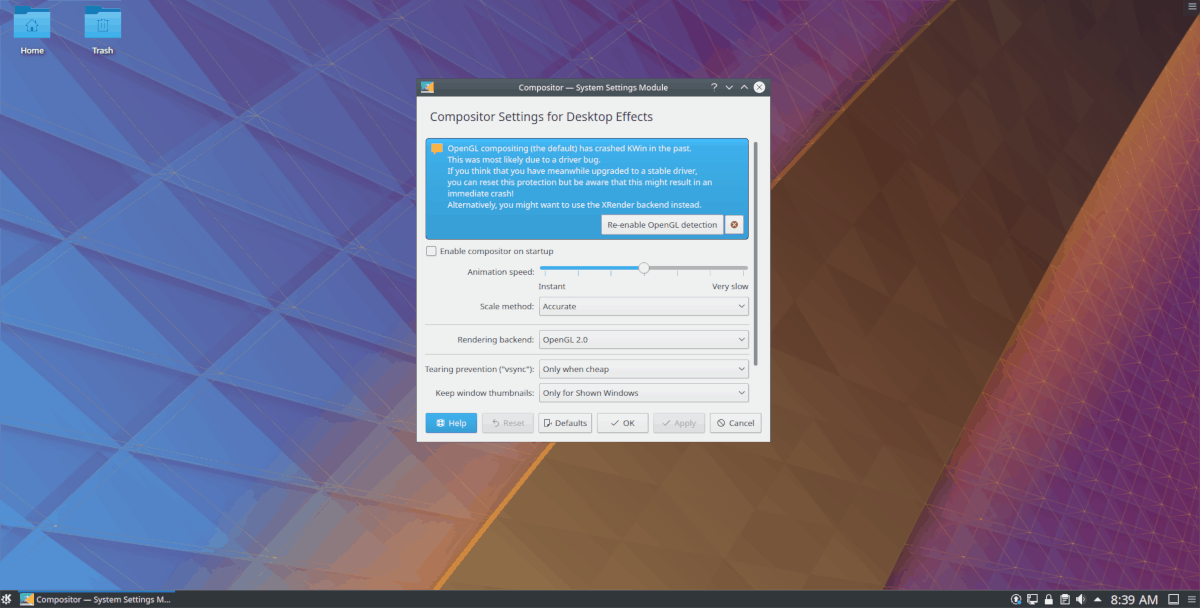
कम्पोज़िटर विंडो के अंदर, बॉक्स को अनचेक करें"स्टार्टअप पर कंपोज़िटर सक्षम करें" के बगल में। फिर, "लागू करें" बटन पर क्लिक करें, विंडो बंद करें और अपने पीसी को रिबूट करें। जब आप वापस लॉग इन करते हैं, तो कंपोज़िटिंग प्रभाव अक्षम हो जाएगा, चीजों को गति देगा।
अकोनाडी की स्थापना रद्द करें
KDE में एक केंद्रीय डेटाबेस प्रणाली है जिसे कहा जाता हैAkonadi। यह एक मजबूत सेवा है, और यह कई अनुप्रयोगों को प्लाज्मा डेस्कटॉप पर जानकारी तक पहुंचने में मदद करती है। यदि आपके पास केडीई पर पृष्ठभूमि में चल रहे अकोनडी की सूचना नहीं है, यदि आपके पास अच्छा कंप्यूटर चश्मा है, तो निम्न-अंत मशीनों वाले लोग यह नोटिस कर सकते हैं कि यह उनके केडीई सत्र को कई बार धीमा कर रहा है।
अकोनाडी की स्थापना रद्द करना और डेटाबेस को अक्षम करनासिस्टम बहुत आसान है, लेकिन आपके द्वारा उपयोग किए जा रहे लिनक्स वितरण पर निर्भर करता है। सेवा को अक्षम करने के लिए, एक टर्मिनल विंडो खोलें और उन कमांड निर्देशों का पालन करें जो आपके द्वारा उपयोग किए जा रहे ओएस के साथ मेल खाते हैं।
नोट: अकोनाडी को अनइंस्टॉल करना केडीई प्रोग्रामों की स्थापना रद्द करेगा जो इस पर निर्भर हैं।
उबंटू
sudo apt remove akonadi --purge
डेबियन
sudo apt-get remove akonadi --purge
आर्क लिनक्स
sudo pacman -Rsc akonadi
फेडोरा
sudo dnf remove akonadi
OpenSUSE
sudo zypper remove akonadi
स्वैप विंडो मैनेजर (वैकल्पिक)
विंडो मैनेजर कितनी भारी भूमिका निभाता हैएक डेस्कटॉप वातावरण है। KDE पर, विंडो प्रबंधक प्रति कहे अनुसार फूला नहीं समा रहा है। हालाँकि, इसकी जगह लेने से मेमोरी, जीपीयू और सीपीयू के उपयोग में बड़ा अंतर आ जाएगा, इसलिए अगर आपको जरूरत हो तो कुछ झुकाव के लिए इसे स्वैप करना एक अच्छा विचार है।
Openbox एक आदर्श प्रतिस्थापन विंडो प्रबंधक हैकेडीई प्लाज्मा के साथ गठबंधन। सभी के लिए, ओपनबॉक्स के डेवलपर्स एक केडीई / ओपनबॉक्स सत्र प्रदान करते हैं, इसलिए आवश्यक कॉन्फ़िगरेशन नहीं है! अपने दुबले केडीई / ओपनबॉक्स सत्र को प्राप्त करने के लिए, टर्मिनल विंडो खोलें और लिनक्स ओएस के बगल में दिए गए निर्देशों का पालन करें जिस पर आप प्लाज्मा चलाते हैं।
नोट: ओपनबॉक्स के लिए केडीई विंडो मैनेजर की अदला-बदली केवल तभी की जानी चाहिए जब आप इस सूची से गुजर चुके हों और फिर भी धीमे केडीई सत्र के साथ खुद को खोजें।
उबंटू
sudo apt install openbox openbox-kde-session
डेबियन
sudo apt-get install openbox openbox-kde-session
आर्क लिनक्स
sudo pacman -S openbox
फेडोरा
sudo dnf install openbox-kde
OpenSUSE
sudo zypper install openbox-kde
केडीई / ओपनबॉक्स में लॉग इन करें
अपने नए केडीई / ओपनबॉक्स सत्र में प्रवेश करने के लिए, क्लिक करेंKDE एप्लिकेशन मेनू पर और फिर लॉग आउट करने के लिए बटन पर क्लिक करें। एक बार जब आपका सत्र बंद हो जाता है, तो आप लॉगिन स्क्रीन देखेंगे। लॉगिन स्क्रीन पर, "सत्र" का पता लगाएं और इसके बाद उपलब्ध होने वाले डेस्कटॉप सत्रों को प्रकट करने के लिए ड्रॉप-डाउन मेनू पर क्लिक करें, फिर "केडीई / ओपनबॉक्स" चुनें।
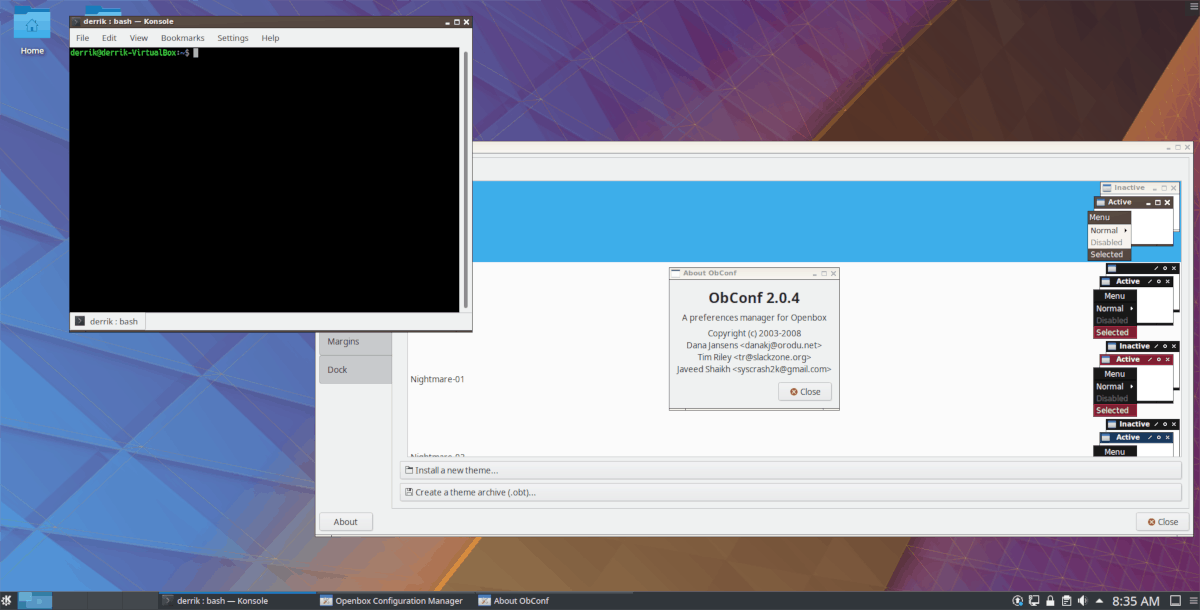
"केडीई / ओपनबॉक्स" विकल्प चुनने के बाद, क्लिक करेंअपने उपयोगकर्ता पर और लॉगिन करने के लिए अपना पासवर्ड दर्ज करें। जब आप लॉग इन करना समाप्त करते हैं, तो आप KDE प्लाज्मा 5 डेस्कटॉप देखेंगे, लेकिन Openbox के साथ, एक बहुत हल्का विंडो प्रबंधक।













टिप्पणियाँ